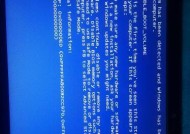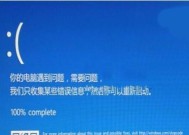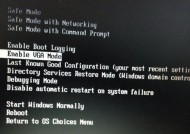电脑蓝屏win8解决办法(有效应对win8蓝屏问题)
- 家电技巧
- 2024-09-07
- 31
- 更新:2024-09-02 18:00:29
电脑蓝屏是用户在使用电脑过程中常遇到的问题之一,尤其是在使用win8系统时。蓝屏问题可能导致数据丢失、程序崩溃和操作系统无法正常运行等诸多困扰。本文将为您介绍一些常见的win8蓝屏解决办法,帮助您快速修复故障,使电脑重新恢复正常运行。
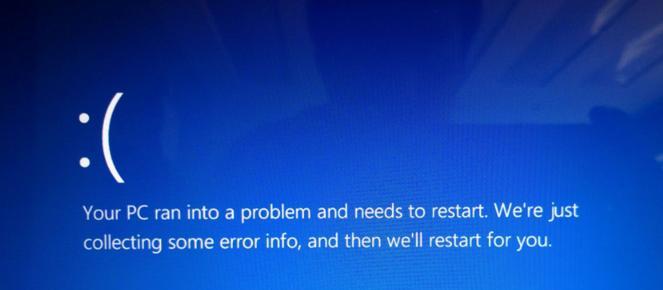
1.安全模式启动
-进入win8安全模式,可以排除一部分软件或驱动的干扰。
-点击“开始”按钮,选择“设置”>“更新和恢复”>“恢复”,在“高级启动”下选择“立即重新启动”。
-在重启后,选择“疑难解答”>“高级选项”>“启动设置”>“重启”。
-在启动设置页面按F4或选择“4”键,进入安全模式。
2.检查硬件问题
-蓝屏问题可能是由硬件故障引起的。
-检查电脑内存、硬盘等硬件是否连接良好,确保没有松动或损坏。
-如果有多条内存条,尝试一一拔下来检查是否有损坏的。
-使用硬件检测工具,如Memtest86+来进行内存测试,找出可能存在的问题。
3.更新驱动程序
-旧的或不兼容的驱动程序是蓝屏问题的常见原因之一。
-打开设备管理器,检查是否有黄色感叹号或问号的设备,这表示需要更新或修复对应的驱动程序。
-打开厂商官方网站,下载最新的驱动程序,并按照提示进行安装。
-安装过程中注意选择正确的操作系统版本和硬件型号。
4.执行系统文件检查
-有时,系统文件的损坏或缺失可能导致蓝屏问题。
-打开命令提示符,以管理员身份运行。
-输入“sfc/scannow”命令,并按回车键执行。
-等待系统扫描并修复可能存在的文件问题。
5.检查磁盘错误
-磁盘错误也是导致蓝屏问题的一个原因。
-在命令提示符中输入“chkdsk/f”命令,并按回车键执行。
-系统会提示您在下次重启时进行磁盘检查。
-重启电脑后,系统将自动进行磁盘检查并修复错误。
6.清理系统垃圾文件
-过多的临时文件、垃圾文件等也可能导致蓝屏问题。
-打开“我的电脑”,右击系统盘(通常是C盘),选择“属性”。
-在“常规”选项卡中,点击“磁盘清理”按钮。
-勾选需要清理的项目,如临时文件、回收站等,然后点击“确定”。
7.检查病毒和恶意软件
-病毒和恶意软件可能会引起蓝屏问题。
-定期使用杀毒软件对电脑进行全面扫描,确保系统的安全性。
-如果发现病毒或恶意软件,请立即进行清除或隔离。
8.禁用自动重启功能
-有时,蓝屏过后电脑会自动重启,无法查看错误信息。
-打开控制面板,选择“系统和安全”>“系统”>“高级系统设置”。
-在“高级”选项卡下的“启动和故障恢复”中,点击“设置”按钮。
-取消“自动重启”选项,以便查看错误信息。
9.更新操作系统和程序
-不及时更新操作系统和程序可能导致蓝屏问题。
-打开“设置”,选择“更新和安全”>“Windows更新”。
-点击“检查更新”按钮,等待系统下载并安装最新的更新。
10.进行系统还原
-如果蓝屏问题是最近安装的软件或驱动引起的,可以尝试进行系统还原。
-打开控制面板,选择“系统和安全”>“系统”>“系统保护”。
-在“系统保护”选项卡中,点击“系统还原”按钮,并按照向导进行操作。
11.确认电源供应稳定
-不稳定的电源供应也可能导致蓝屏问题。
-确认电源线是否牢固连接,插头是否松动。
-如果使用的是插线板,尝试直接插入电源插座。
12.检查硬件散热问题
-过高的温度也会导致蓝屏问题。
-清理电脑内部的灰尘和杂物,保持通风良好。
-可以使用散热垫或散热器来降低硬件温度。
13.及时备份重要数据
-蓝屏问题可能导致数据丢失,及时备份重要数据是必要的。
-定期将重要文件备份到外部存储设备,如硬盘、云存储等。
-使用备份软件可以自动化进行数据备份,减少人为操作的疏漏。
14.寻求专业帮助
-如果以上方法无法解决蓝屏问题,建议寻求专业帮助。
-可以咨询电脑维修专业人士或联系电脑品牌售后服务。
15.
-win8蓝屏问题可能由多种原因引起,解决方法也因情况而异。
-及时更新驱动程序、执行系统文件检查、清理垃圾文件等方法可以帮助解决常见的蓝屏问题。
-如果问题持续存在或无法解决,请寻求专业人士的帮助。
在使用win8系统时,遇到电脑蓝屏问题是很常见的情况。本文介绍了15个常见的win8蓝屏解决办法,包括安全模式启动、检查硬件问题、更新驱动程序、执行系统文件检查、清理系统垃圾文件等。通过采取适当的措施,用户可以快速修复蓝屏问题,使电脑恢复正常运行。如果问题无法解决,请及时寻求专业人士的帮助。
如何解决Windows8蓝屏问题
电脑蓝屏是很多Windows用户都会遇到的问题,特别是在使用较旧版本的操作系统时。在本文中,我们将重点介绍Windows8操作系统下的蓝屏问题,并提供一些解决方法和技巧,以帮助您更好地应对这一常见的计算机故障。
1.确认蓝屏错误代码:首先要了解的是,不同的蓝屏错误代码代表着不同的问题。通过记录或截图蓝屏时显示的错误代码,可以更快地找到解决方案。
2.安全模式重启:如果您的电脑频繁蓝屏,可以尝试在安全模式下重启。这种模式下只加载最基本的驱动和服务,可以帮助您判断是否是某个第三方软件或驱动引起了蓝屏问题。
3.更新驱动程序:过时或不兼容的驱动程序往往是导致蓝屏问题的罪魁祸首之一。通过访问硬件制造商的官方网站,下载并安装最新的驱动程序,可以有效地解决这一问题。
4.移除新安装的软件或硬件:如果在安装某个新的软件或硬件后出现了蓝屏问题,很有可能是这个新的组件造成的。在安全模式下卸载或移除这些新安装的软件或硬件,看是否能够解决问题。
5.检查硬件故障:蓝屏问题也可能是由于硬件故障引起的。检查您的电脑内存、硬盘驱动器、电源等硬件部件是否正常工作,可以通过一些硬件诊断工具来进行测试。
6.运行系统文件检查工具:Windows操作系统自带了一个系统文件检查工具,可以用于检查和修复损坏的系统文件。通过在命令提示符中输入“sfc/scannow”命令,可以运行该工具并修复相关问题。
7.清理磁盘空间:过多的临时文件和垃圾文件可能会导致系统出现异常,进而引发蓝屏问题。定期使用系统自带的磁盘清理工具或第三方清理软件,清理磁盘空间是解决蓝屏问题的一个简单方法。
8.检查电脑温度:过高的电脑温度可能会导致硬件故障,从而引发蓝屏问题。确保您的电脑散热良好,清洁风扇和散热器,并考虑使用散热垫或更好的散热装置。
9.更新操作系统:及时安装Windows系统的更新补丁和服务包,可以修复已知的系统漏洞和错误,从而减少蓝屏问题的发生。
10.检查病毒和恶意软件:恶意软件和病毒感染也可能导致蓝屏问题。使用权威的安全软件进行全面的系统扫描,清除任何潜在的威胁。
11.重置电脑:如果所有方法都没有解决问题,可以考虑将电脑恢复到出厂设置或进行系统重置。请务必备份您的重要文件和数据。
12.寻求专业帮助:如果您不确定如何解决蓝屏问题,或者尝试了所有方法仍然无法解决,最好寻求专业的计算机技术支持。
13.维护电脑:定期维护电脑是预防和解决蓝屏问题的最佳方法。清理内部和外部的灰尘,定期备份重要数据,更新软件和驱动程序,可以帮助您保持电脑的稳定性和可靠性。
14.注意系统稳定性:安装新软件或驱动程序前,最好查看用户评价和评论,确保它们与Windows8兼容,并且没有明显的稳定性问题。
15.电脑蓝屏是Windows用户常见的问题之一,但通过一些简单的步骤和方法,您可以解决这一问题。及时更新驱动程序、清理磁盘空间、检查硬件故障等都是解决蓝屏问题的有效方法。最重要的是,保持电脑的维护和稳定性,可以有效预防蓝屏问题的发生。如果遇到无法解决的问题,不妨寻求专业的技术支持。